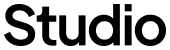Hướng dẫn học bài và nạp bài thi trên hệ thống LMS (dành cho chương trình Kế toán trưởng)
1. Hướng Dẫn Đăng Nhập Tài Khoản Trên Hệ Thống LMS Đại học Vinh
Bước 1: Truy cập website taphuan.vinhuni.edu.vn
Trước tiên, bạn cần mở trình duyệt web và truy cập vào địa chỉ chính thức của hệ thống LMS Đại học Vinh tại https://taphuan.vinhuni.edu.vn. Bạn nên sử dụng các trình duyệt phổ biến như Chrome, Firefox, hoặc Edge để có trải nghiệm tốt nhất.
Bước 2: Mở cửa sổ đăng nhập
Sau khi vào trang chủ, bạn sẽ thấy nút Đăng nhập hiển thị rõ ràng. Nhấn vào nút này để mở cửa sổ đăng nhập, nơi bạn sẽ điền thông tin tài khoản cá nhân của mình.
Bước 3: Điền thông tin tài khoản
Trong cửa sổ đăng nhập, hãy nhập tài khoản và mật khẩu mà bạn đã được cấp. Theo mặc định, tài khoản và mật khẩu của bạn thường là Mã học viên. Hãy chắc chắn rằng bạn nhập đúng thông tin để tránh lỗi đăng nhập.
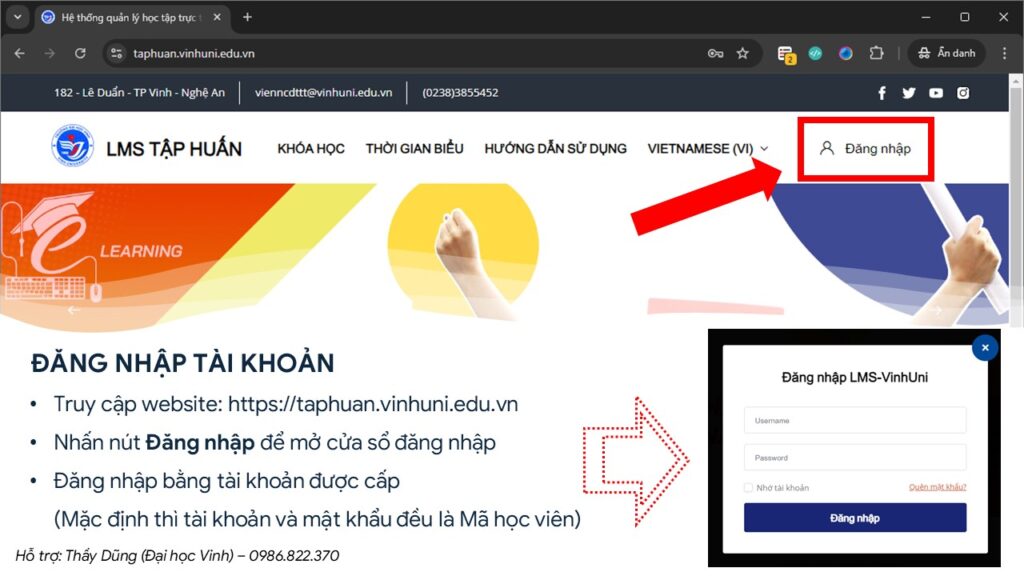
2. Hướng Dẫn Vào Chương Trình Học
Bước 1: Truy cập mục Khóa học
Sau khi đăng nhập thành công, bạn sẽ được chuyển đến giao diện chính của hệ thống. Tại đây, hãy nhấn vào nút Khóa học. Đây là nơi hiển thị tất cả các chương trình học mà bạn đã đăng ký hoặc có quyền truy cập.
Bước 2: Chọn chương trình học
Khi đã vào mục Khóa học, một danh sách các chương trình học sẽ hiển thị ở phía dưới. Bạn chỉ cần tìm và chọn chương trình học mà mình muốn tham gia. Nếu đã có chương trình học, bạn có thể nhấn vào để bắt đầu.
Nếu bạn không thấy chương trình học của mình trong danh sách, hãy kiểm tra bằng cách bấm vào Bộ lọc. Trong phần tùy chọn của bộ lọc, hãy chọn Tất cả để hiển thị toàn bộ các khóa học có sẵn. Điều này sẽ giúp bạn nhanh chóng tìm ra chương trình học mà mình đang cần.
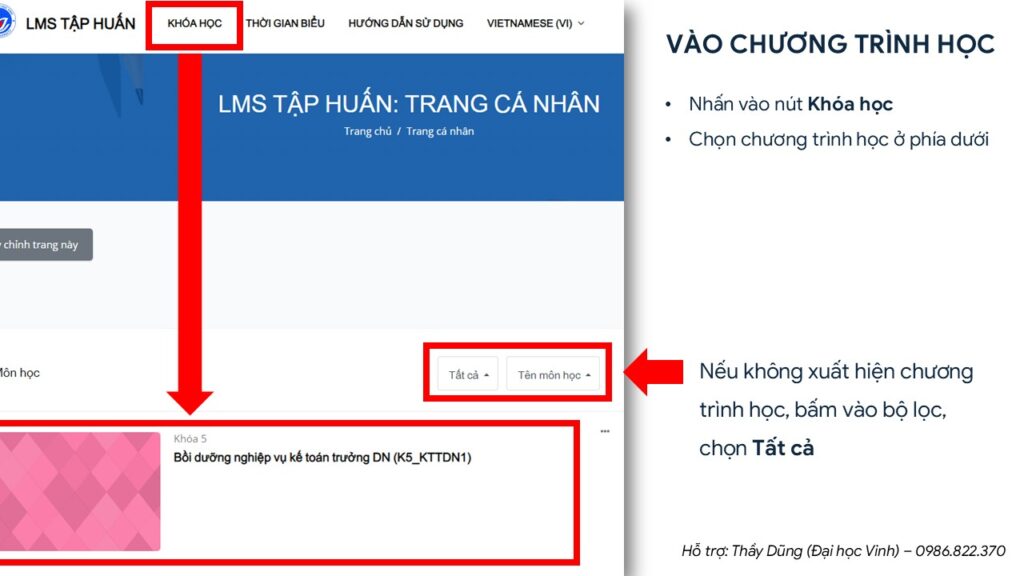
3: Giao Diện Của Chương Trình Học
Sau khi vào chương trình học, bạn sẽ thấy giao diện bao gồm các phần chính sau đây:
1. Tiến trình học bài trên hệ thống (tự động chấm)
Mỗi chương trình học sẽ có các bài học được thiết kế theo tiến trình. Hệ thống sẽ tự động chấm điểm dựa trên sự hoàn thành của bạn. Để vượt qua, bạn chỉ cần đạt khoảng 70% tiến trình. Hãy theo dõi và đảm bảo rằng bạn hoàn thành đủ số lượng bài học theo yêu cầu.
2. Danh sách các bài thi
Danh sách này sẽ bao gồm các bài thi mà bạn cần nộp. Tuy nhiên, bạn sẽ chỉ thấy các bài thi xuất hiện trong thời gian thi quy định. Khi bài thi có sẵn, hãy nhấn vào để mở bài thi và nạp bài khi bạn hoàn thành. Đảm bảo đặt tên bài thi đúng hướng dẫn và nộp bài đúng thời hạn để tránh mất điểm.
3. Bài giảng Elearning và bài kiểm tra của các chuyên đề
Các bài giảng Elearning thường bao gồm các slide hướng dẫn. Hệ thống sẽ tự động chấm điểm dựa trên số lượng slide mà bạn đã xem. Để đạt điểm tối đa (10 điểm) cho bài giảng, hãy chắc chắn rằng bạn xem toàn bộ slide trong bài.
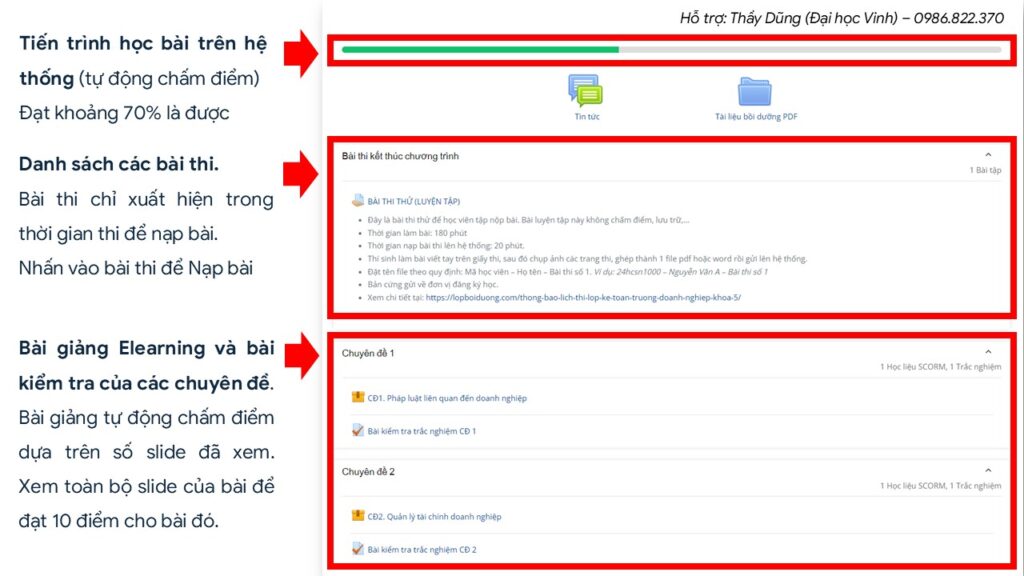
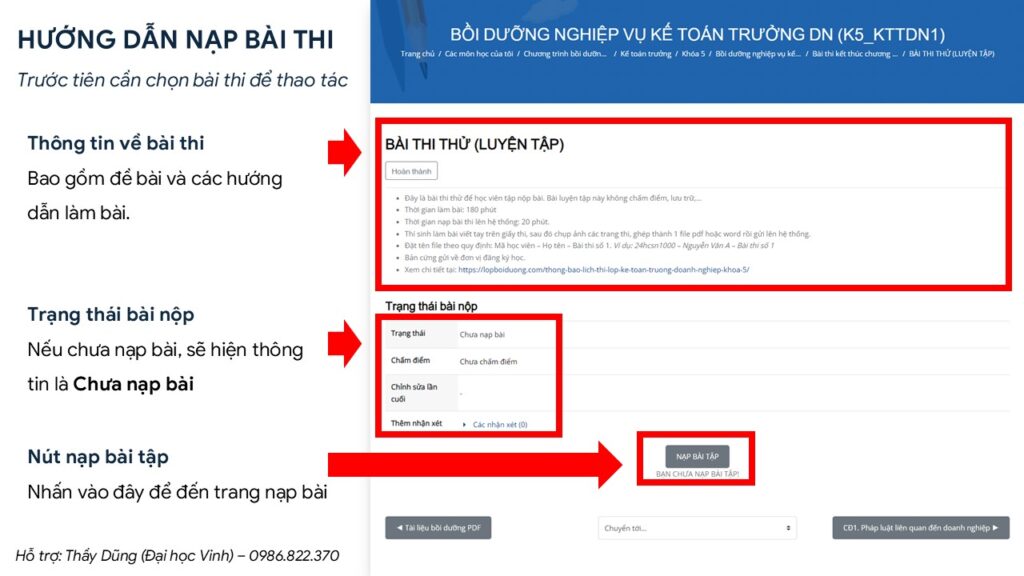
5: Hướng Dẫn Nạp Bài Thi – Lưu Ý Và Các Cách Nạp Bài
Lưu ý: Để đảm bảo bài thi của bạn được chấp nhận, hãy đặt tên file bài thi đúng theo quy định. Việc đặt tên file sai có thể dẫn đến việc bài thi của bạn không được chấm điểm.
Dưới đây là hai cách nạp bài thi thông dụng:
Cách 1: Nạp bài nhanh
- Kéo file bài thi từ máy tính của bạn và thả trực tiếp vào ô nạp bài trên trang.
- Sau khi thả file vào ô, hãy nhấn nút LƯU để xác nhận và hoàn tất quá trình nộp bài.
Cách 2: Nạp bài thông thường
- Nhấn vào ô nạp bài để mở cửa sổ tải tệp lên hệ thống.
- Chọn file bài thi từ máy tính của bạn bằng cách duyệt thư mục và chọn đúng file cần nộp.
- Nhấn Đăng tải tệp này để bắt đầu tải file lên hệ thống.
- Sau khi file đã được tải lên, nhấn nút LƯU để xác nhận và hoàn tất quá trình nộp bài.
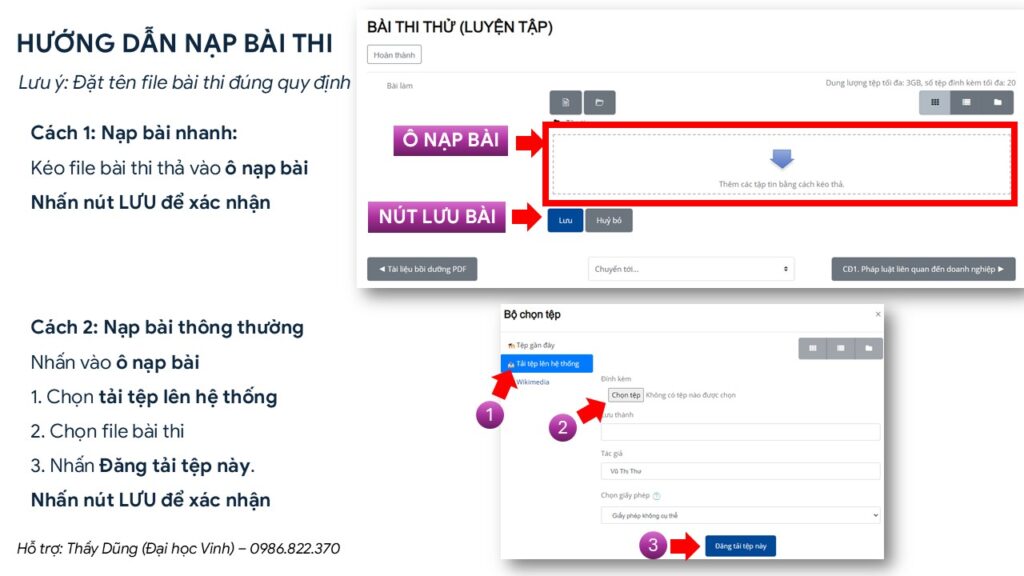
6: Kiểm Tra Lại Bài Thi
Sau khi nạp bài thi, bạn cần kiểm tra để đảm bảo bài của mình đã được nạp thành công. Dưới đây là những bước kiểm tra quan trọng:
1. Kiểm tra trạng thái bài thi
- Bài thi sẽ được xem là nạp thành công nếu trạng thái của bài hiển thị là Đã nạp. Điều này có nghĩa là hệ thống đã nhận bài thi của bạn.
2. Kiểm tra mục bài làm
- Mục bài làm sẽ chứa file bài thi mà bạn đã nộp. Học viên nên nhấn vào file bài thi này để kiểm tra lại nội dung, nhằm đảm bảo rằng file đúng là file bạn muốn nộp.
Lưu ý quan trọng:
- Khi bài thi của bạn được chấm, hệ thống sẽ cập nhật điểm ở mục Chấm điểm. Bạn có thể vào đây để xem kết quả của bài thi sau khi giáo viên đã chấm điểm.
- Nếu bạn muốn nộp lại một bài thi khác, bạn có thể chọn Xóa bài tập để xóa bài thi cũ. Sau đó, nhấn vào Sửa bài làm để tải bài mới lên và thực hiện nạp lại như các bước đã hướng dẫn ở trên.
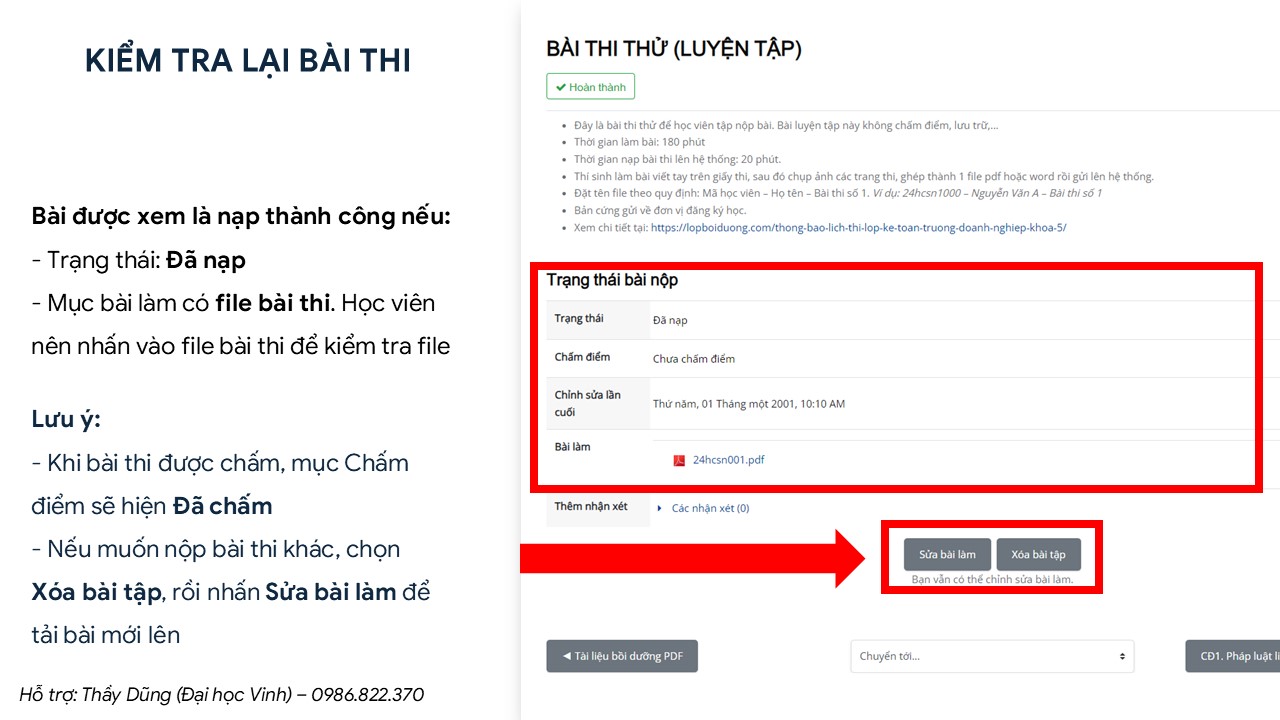
7: Hướng dẫn xem bài giảng
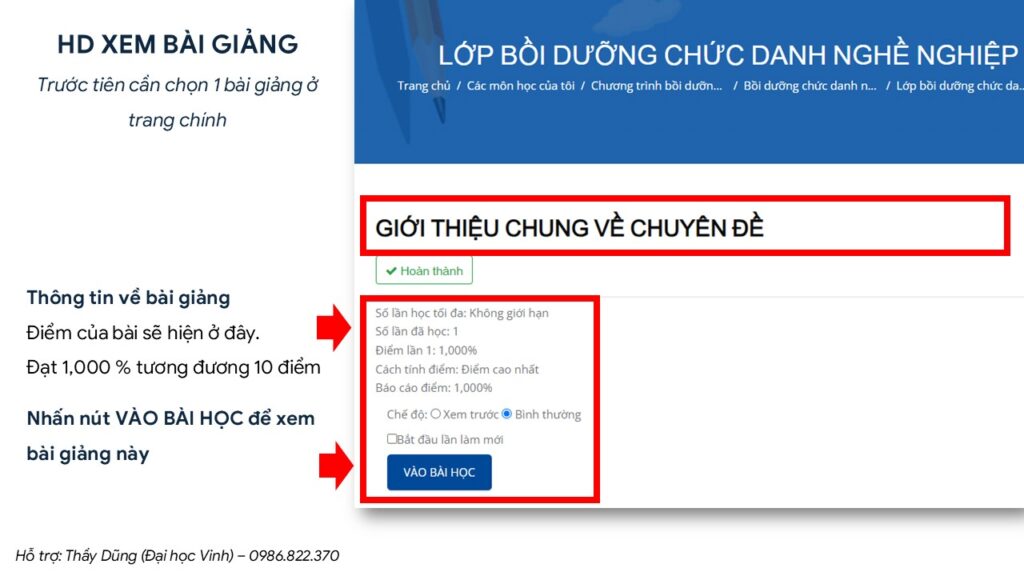
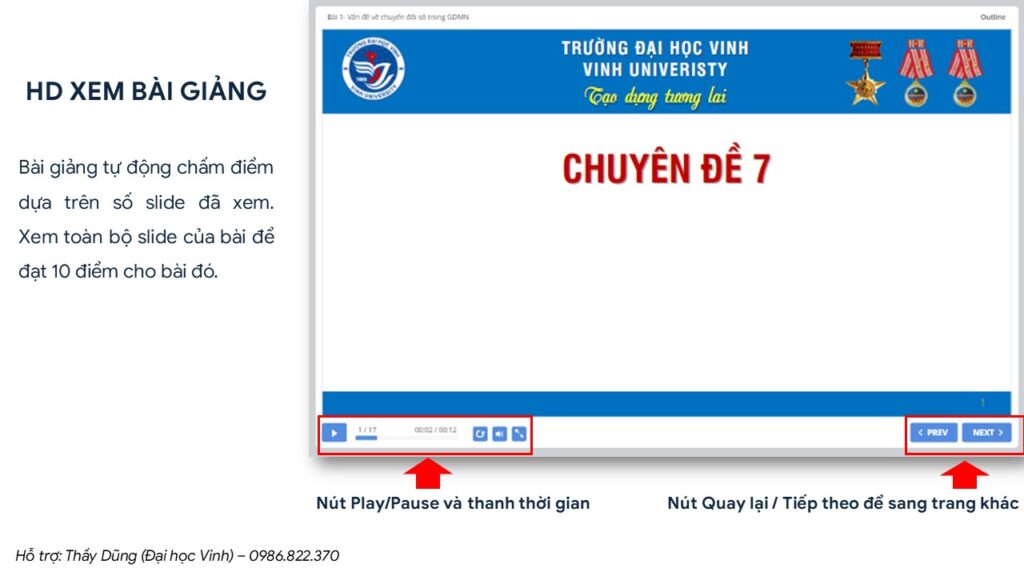
8: Hướng dẫn làm bài trắc nghiệm
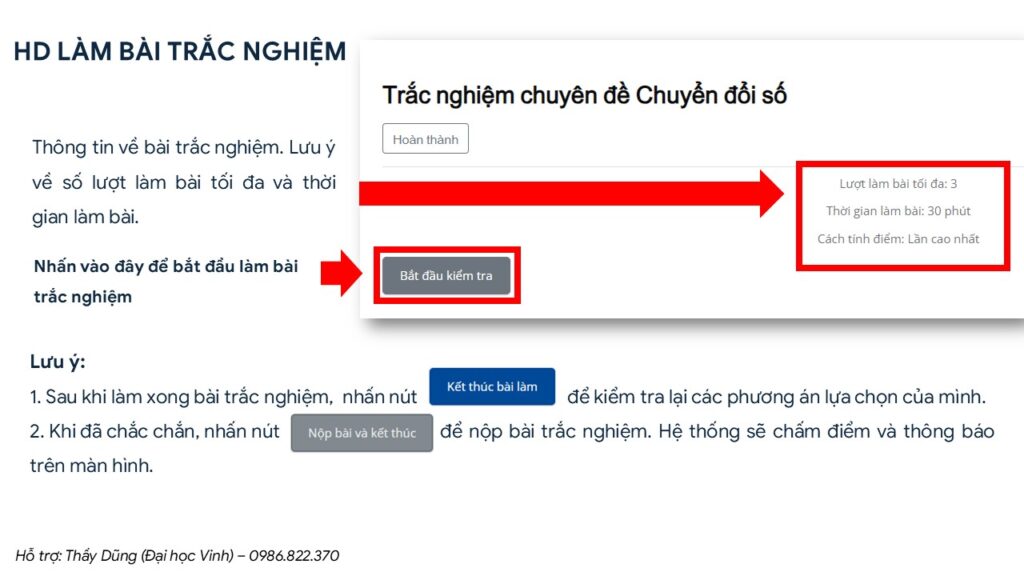
Nếu bạn gặp bất kỳ khó khăn nào trong quá trình sử dụng hệ thống hoặc cần hỗ trợ, vui lòng liên hệ qua Hotline hỗ trợ:
Thầy Dũng (Đại học Vinh) – 0986.822.370
Chúc bạn học tập tốt và đạt kết quả cao!